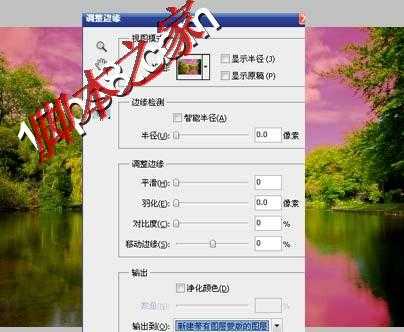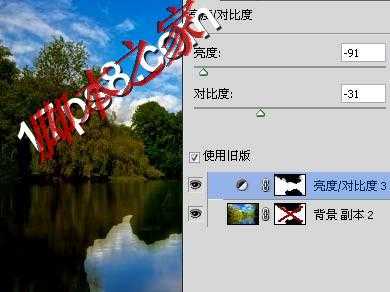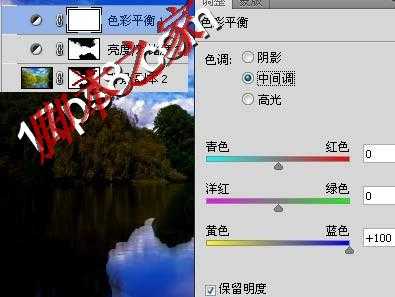先看效果图
首先打开蓝天白云湖水图片。
用快速选择工具选取树林和水面部分,天空和天空在水面的倒影除外。
之后ctrl+alt+R调整边缘命令,输出选择带蒙版的图层,这个工具需要大家自己体验效果,这里不多说。
这时会自动生成一个带蒙版的图层,我们看到天空和湖面部分呈透明显示。
我们把背景2的蒙版停用,之后添加亮度/对比度调整层并选择它的蒙版,如红框显示。之后图像>应用图像命令,设置如下,按确定后蒙版如绿框显示。http://www.17ps8.com
调整亮度/对比度参数,画面变暗。
添加色彩平衡调整层。
降低饱和度并进一步加暗图像。
导入月亮素材添加外发光样式,复制一个挪到底部,ctrl+T垂直翻转,此为倒影。
群组所有图层得到组1,复制组1我们得到组2,新建一个空白图层与组2合并,我们得到图层2,目前为止效果没发生改变。
关闭图层1副本的显示,选择图层2,做如下正圆选区,反选删除。
把这个图层转为智能对象,应用动感模糊滤镜。
玻璃滤镜。
添加亮度/对比度调整层,效果如下,月亮的倒影制作完毕。http://www.17ps8.com
剩下就是调色和添加飞鸟,最终效果如下,本ps教程结束。
标签:
白天,湖,黑夜
免责声明:本站文章均来自网站采集或用户投稿,网站不提供任何软件下载或自行开发的软件!
如有用户或公司发现本站内容信息存在侵权行为,请邮件告知! 858582#qq.com
暂无“photoshop将白天湖边美景变黑夜效果”评论...
更新动态
2025年12月15日
2025年12月15日
- 小骆驼-《草原狼2(蓝光CD)》[原抓WAV+CUE]
- 群星《欢迎来到我身边 电影原声专辑》[320K/MP3][105.02MB]
- 群星《欢迎来到我身边 电影原声专辑》[FLAC/分轨][480.9MB]
- 雷婷《梦里蓝天HQⅡ》 2023头版限量编号低速原抓[WAV+CUE][463M]
- 群星《2024好听新歌42》AI调整音效【WAV分轨】
- 王思雨-《思念陪着鸿雁飞》WAV
- 王思雨《喜马拉雅HQ》头版限量编号[WAV+CUE]
- 李健《无时无刻》[WAV+CUE][590M]
- 陈奕迅《酝酿》[WAV分轨][502M]
- 卓依婷《化蝶》2CD[WAV+CUE][1.1G]
- 群星《吉他王(黑胶CD)》[WAV+CUE]
- 齐秦《穿乐(穿越)》[WAV+CUE]
- 发烧珍品《数位CD音响测试-动向效果(九)》【WAV+CUE】
- 邝美云《邝美云精装歌集》[DSF][1.6G]
- 吕方《爱一回伤一回》[WAV+CUE][454M]